„Adapta“ yra gerai žinoma GTK tema „Gnome“ panašioms „Linux“ darbalaukio aplinkoms. Tai pasiskolina daug „Google“ „medžiaginio dizaino“ išvaizdos ir yra viena iš labiausiai atsisiųstų temų.
Vis dėlto „Adapta“ tema skirta ne tik „Gnome“ vartotojams. „Adapta-KDE“ dėka KDE „Plasma 5“ galima mėgautis „medžiagų dizaino“ grožiu. Šiame vadove mes jums parodysime, kaip jį naudoti.
Įdiekite „Adapta GTK“
Norėdami gauti maksimalią naudą iš „Adapta KDE“, turite taip patįdiekite GTK temos versiją. Kodėl? Norėdami įsitikinti, ar „Gnome“ programos, kurias naudojate darbalaukyje, atitinka KDE. Kitu atveju jūsų KDE programos naudos „Adapta“, o jūsų naudojamos „Gnome“ programos - ne.
Norėdami nustatyti „Adapta GTK“ „KDE Plasma“ darbalaukyje,sekite šį vadovą čia. Tada, kai tema bus įdiegta, atidarykite terminalo langą ir įdiekite programą „Lxappearance“. Tai yra LXDE pagrįstas įrankis, kurį galime naudoti KDE, norėdami nustatyti GTK temos parametrus „Plasma“.
Ubuntu
sudo apt install lxappearance
Debian
sudo apt-get install lxappearance
„Arch Linux“
sudo pacman -S lxappearance
Fedora
sudo dnf install lxappearance
„OpenSUSE“
sudo zypper install lxappearance
Įdiegę „Lxappearance“, paleiskite jį KDE spausdami „Alt“ + F2 klaviatūroje ir žemiau esančią komandą įrašykite į greitojo paleidimo įrenginį.
lxappearance
„Lxappearance“ programoje nustatykite „Valdiklio“ temą į „Adapta“ ir spustelėkite mygtuką „Taikyti“, kad ją išsaugotumėte. Taip pat būtinai eikite į „Cursor“ ir nustatykite jį į „Breeze“, numatytąją KDE pelės temą.

Kai pasirinksite mygtuką „Taikyti“, „GTK“ programos jūsų „KDE Plasma“ darbalaukyje naudos „Adapta“.
Papiruso piktogramos tema
„Adapta KDE“ tema „Plazma“ nėra oficiali piktogramų tema. Beje, „Papirus“ piktogramos yra kuriamos atsižvelgiant į „Adapta“, o įjungus jas, jūsų darbalaukis atrodys daug geriau.
Norėdami, kad Papirus dirbtų prie jūsų KDE Plasma 5darbalaukį, vykdykite šį vadovą, kaip jį įdiegti. Tada įdiegę vykdykite toliau pateiktas instrukcijas ir sužinokite, kaip jas suaktyvinti kaip numatytąsias piktogramas jūsų sistemoje.
„GTK“ programos
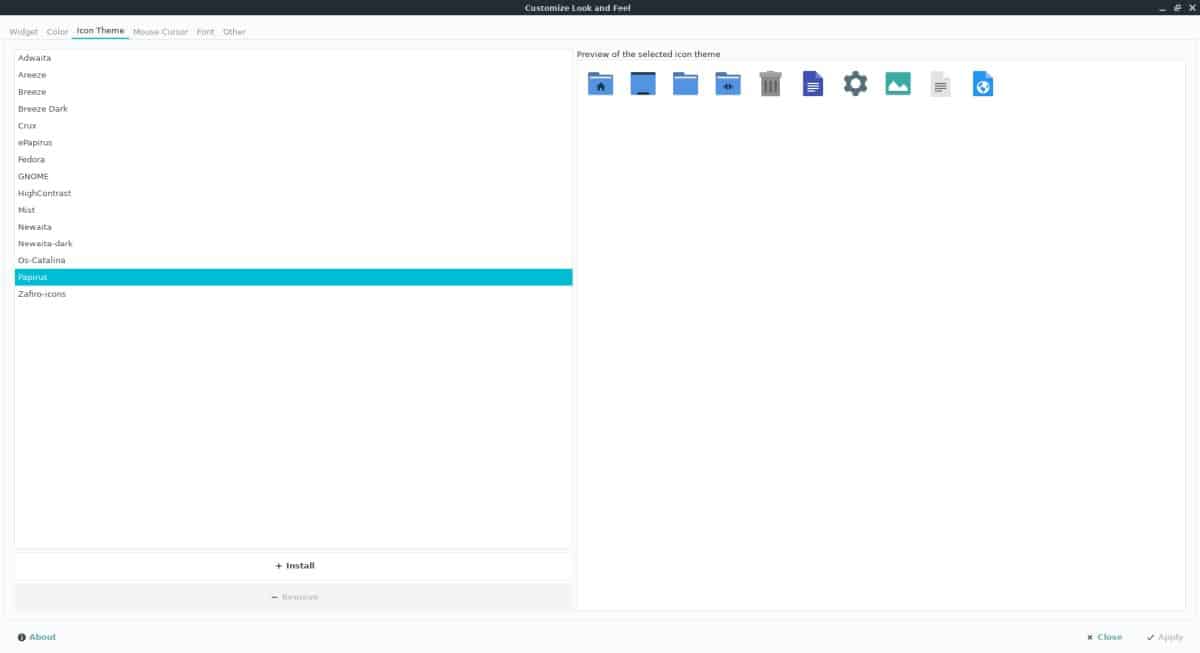
„Papirus“ turi būti nustatytas su „Lxappearance“, kad jūsų naudojamos „Gnome“ programos turėtų tą pačią piktogramos temą kaip ir KDE darbalaukis. Norėdami nustatyti „Papirus“ kaip numatytąją „GTK“ piktogramos temą, atidarykite „Lxappearance“ iki „Alt“ + F2 klaviatūroje ir žemiau esančią komandą įveskite greitojo paleidimo programoje.
lxappearance
„Lxapperance“ raskite „Piktogramos tema“ ir nustatykite ją į „Papirus“. Norėdami pritaikyti pakeitimus, spustelėkite „Taikyti“.
KDE 5 plazma
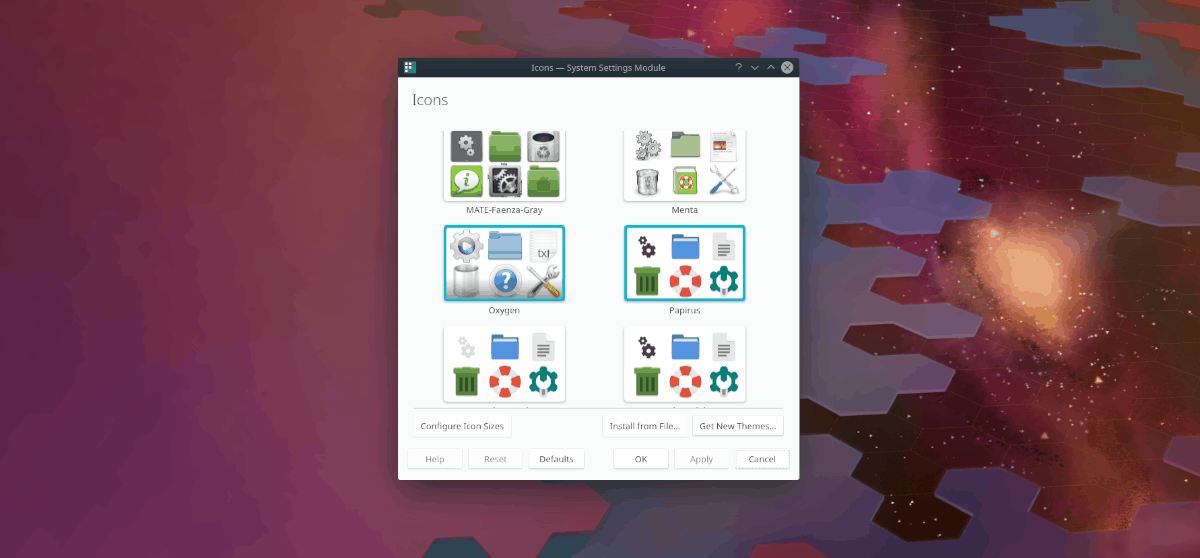
Norėdami nustatyti „Papirus“ kaip numatytąją „KDE Plasma 5“ piktogramos temą, vykdykite šį vadovą čia. Čia paaiškinama, kaip pakeisti numatytąsias piktogramas.
Įdiekite „Adapta KDE“ „Linux“
„Adapta KDE“ tema yra visas paketas. Komplekte yra daug komponentų, o įdiegti gali prireikti šiek tiek pastangų.
Pirmasis dalykas, kurį reikia atlikti „Adapta KDE“ sąrankos procese, yra „Kvantum“ temos variklio nustatymas, nes jis Adapta KDE temą pateikia „Plasma“ darbalaukyje.
Jei norite, kad „Kvantum“ programa būtų įdiegta jūsų „Linux“ kompiuteryje, atidarykite terminalo langą paspausdami „Ctrl“ + „Alt“ + T arba „Ctrl“ + „Shift“ + T klaviatūroje. Tada vykdykite komandų eilutės instrukcijas, atitinkančias jūsų naudojamą operacinę sistemą.
Ubuntu
sudo apt install qt5-style-kvantum
Debian
sudo apt-get install qt5-style-kvantum
„Arch Linux“
sudo pacman -S kvantum-qt5
Fedora
sudo dnf install kvantum
„OpenSUSE“
„OpenSUSE“ saugyklose nėra paketo, skirto įdiegti „Kvantum“. Taigi, jis turi būti sukurtas iš šaltinio, naudojant šias komandas.
sudo zypper install gcc-c++ libX11-devel libXext-devel libqt5-qtx11extras-devel libqt5-qtbase-devel libqt5-qtsvg-devel libqt5-qttools-devel kwindowsystem-devel git qmake git clone https://github.com/tsujan/Kvantum.git cd Kvantum qmake make sudo make install
Įdiegę „Kvantum“ paleiskite jį savo „Linux“PC. Tada, vieną kartą programoje, suraskite sritį „Keisti / ištrinti temą“ ir spustelėkite ją, kad atskleistumėte temos parinktis. Spustelėkite išskleidžiamąjį meniu šalia „Pasirinkite temą“ ir nustatykite jį į „Adapta“. Tada spustelėkite mygtuką „Naudoti šią temą“, kad pritaikytumėte jį sistemai.
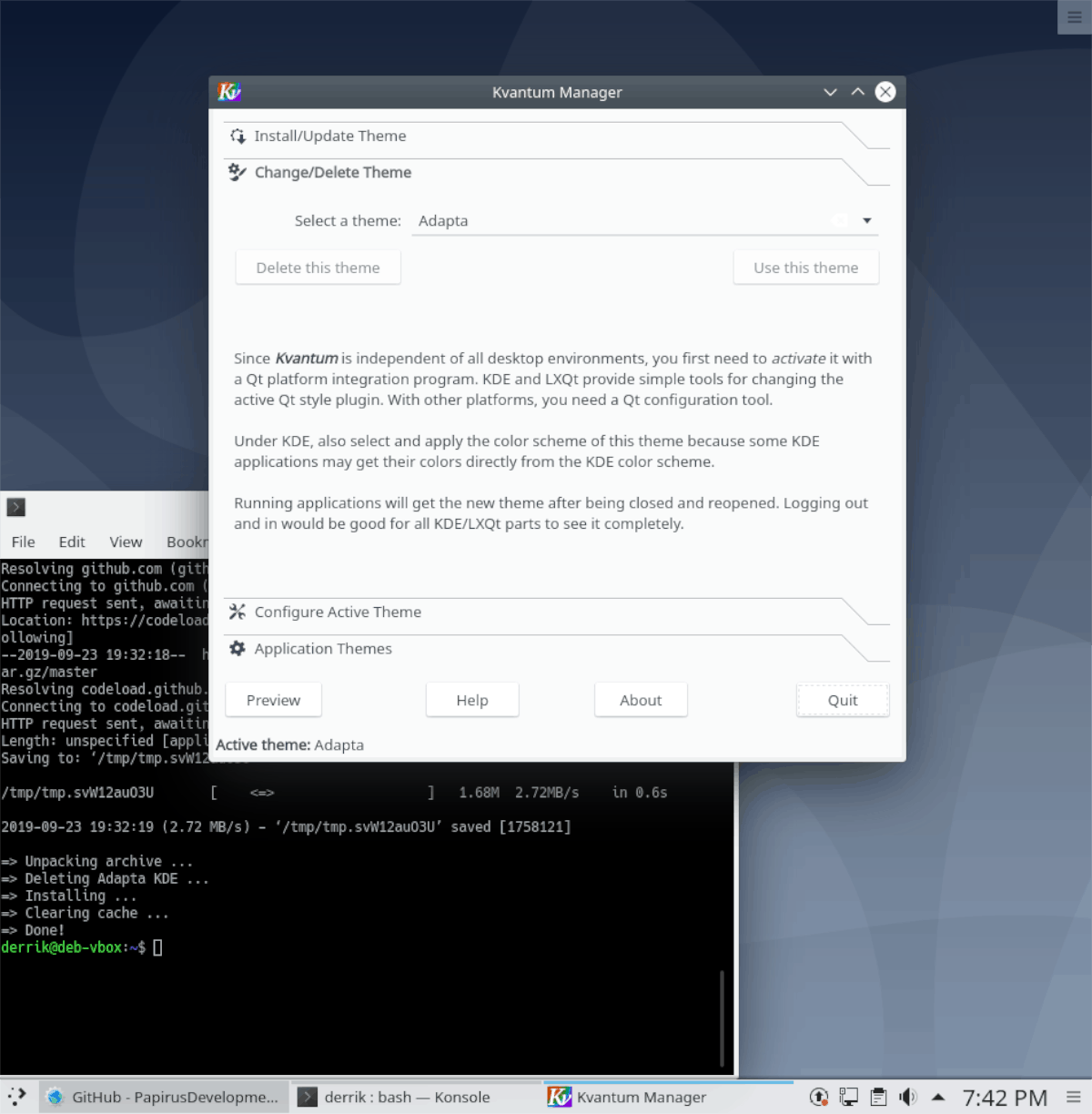
Nustačius „Kvantum“, laikas įdiegtilikusi „Adapta KDE“ dalis. Atidarykite terminalo langą ir paleiskite šį scenarijų. Tai padės automatiškai įdiegti visus reikalingus temos failus ir komponentus.
sudo wget -qO- https://raw.githubusercontent.com/PapirusDevelopmentTeam/adapta-kde/master/install.sh | sh
Leiskite scenarijui vykdyti, nes tai gali užtrukti kelias minutes, atsižvelgiant į jūsų tinklo greitį. Baigę diegti, atidarykite programų paleidiklį darbalaukyje „Plasma“ paspausdami Laimėk. Tada įveskite „išvaizda“ ir paleiskite programą tokiu pavadinimu į meniu.
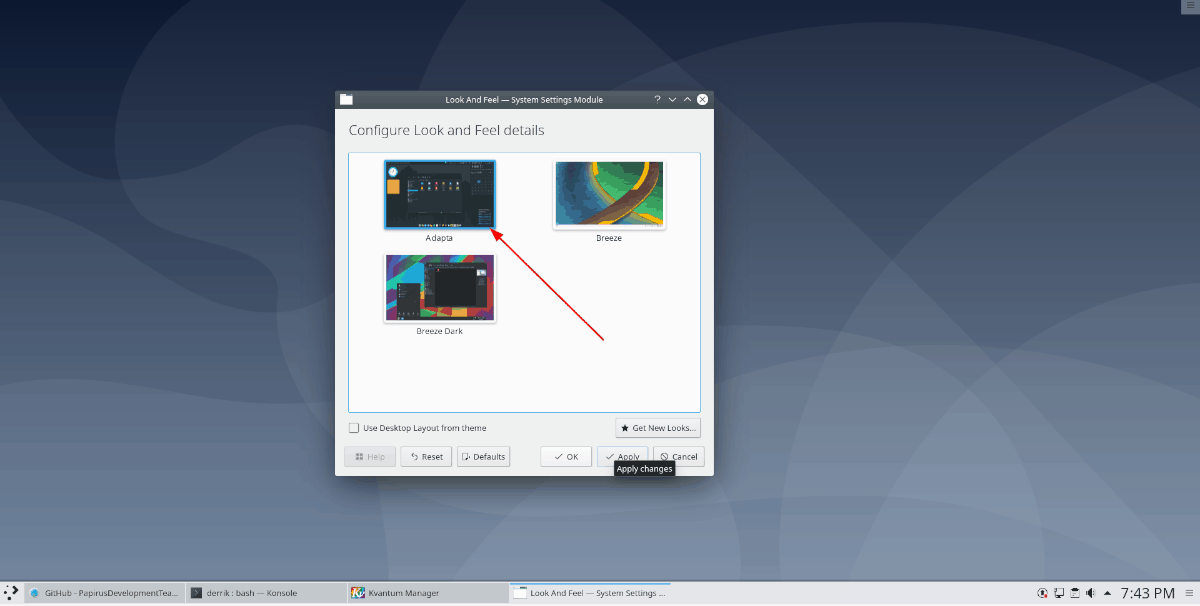
Lango „išvaizda ir jausmas“ viduje raskite „Adapta“ ir pasirinkite jį. Kai tai padarysite, KDE Plasma darbalaukis pritaikys Adapta KDE temą darbalaukyje!
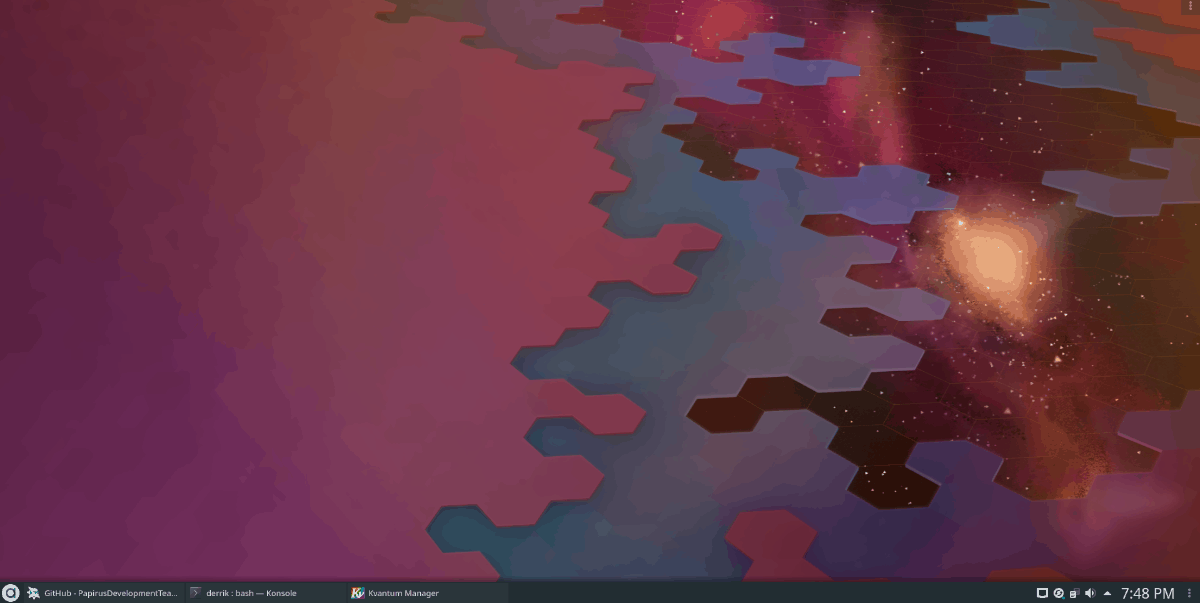











Komentarai